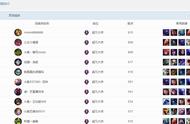在使用3D Max进行项目创作时,了解保存路径的设置非常重要。正确的保存路径不仅有助于组织项目文件,还能避免文件丢失或混淆。本文将介绍如何查看和管理3D Max的保存路径。
1. 默认保存路径3D Max的默认保存路径是安装程序时设定的,通常位于“我的文档”文件夹下。可以通过以下步骤来查看默认保存路径:
- 打开3D Max:启动3D Max软件。
- 新建或打开项目:在软件中选择“新建”项目或打开现有项目。
- 保存项目:点击“文件”菜单,然后选择“另存为”。在弹出的对话框中,您将看到当前的默认保存路径。
如果您希望更改默认保存路径,可以按照以下步骤操作:
- 打开配置文件:在顶部菜单中选择“自定义” > “配置用户路径”。
- 设置文件路径:在弹出的窗口中,您可以找到“文件路径”选项卡,点击“添加”按钮,选择您希望的文件夹作为新的保存路径。确认更改后,新的默认保存路径将被应用。

3D Max还提供了项目管理器,帮助用户更好地管理文件和资源。使用项目管理器可以快速查看当前项目的保存路径:
- 打开项目管理器:在“文件”菜单中,选择“项目” > “管理项目”。
- 查看路径:在项目管理器中,您可以看到当前项目的路径和资源文件夹。可以在此处添加、修改或删除文件夹路径。
在3D Max中,除了查看和设置默认保存路径外,还需要注意导入和导出的路径:
- 导入文件:在“文件”菜单中选择“导入”,您可以浏览计算机中的文件,导入模型或材质。确保导入路径清晰,以避免混淆。
- 导出文件:同样,在导出文件时,可以选择不同的保存路径。记住选择的路径,以便于查找。
- 定期备份:定期备份项目文件到其他安全的位置,防止数据丢失。
- 使用清晰的命名规则:为文件夹和文件命名时使用清晰且易于识别的名称,以便于未来的查找。
- 文档管理:保持良好的文档管理习惯,确保项目文件整齐有序。
了解和管理3D Max的保存路径是提高工作效率的重要一环。通过上述方法,您可以轻松查看和更改保存路径,确保项目文件的安全与易用性。希望本文能为您在3D Max的使用中提供帮助,让您的工作更加顺畅。
,